Wenn Sie den Datenschutz einer E-Mail-Nachricht schützen müssen, verschlüsseln Sie sie. Das Verschlüsseln einer E-Mail-Nachricht in Outlook bedeutet, dass sie aus lesbarem unformatiertem Text in verschlüsselten Verschlüsselten Text konvertiert wird. Nur der Empfänger, der über den privaten Schlüssel verfügt, der dem zum Verschlüsseln der Nachricht verwendeten öffentlichen Schlüssel entspricht, kann die Nachricht zum Lesen entschlüsseln. Jeder Empfänger ohne den entsprechenden privaten Schlüssel sieht jedoch unverständlichen Text.
Um die S/MIME-Verschlüsselung verwenden zu können, müssen Absender und Empfänger über eine E-Mail-Anwendung verfügen, die den S/MIME-Standard unterstützt. Outlook unterstützt den S/MIME-Standard.
Senden einer verschlüsselten Nachricht mit S/MIME
Bevor Sie mit diesem Verfahren beginnen, müssen Sie dem Schlüsselbund auf Ihrem Computer Zertifikat Schlüsselbund hinzugefügt haben. Informationen zum Anfordern eines digitalen Zertifikats von einer Zertifizierungsstelle finden Sie in der Mac-Hilfe. Darüber hinaus müssen Sie über eine Kopie der Zertifikat der einzelnen Empfänger verfügen, die zusammen mit den Kontakteinträgen in Outlook gespeichert werden.
Wenn der Empfänger in einem LDAP-Verzeichnisdienst aufgeführt ist, z. B. in der globalen Adressliste (GAL), die von Microsoft Exchange Server verwendet wird, wird das Zertifikat des Empfängers im Verzeichnisdienst veröffentlicht und steht Ihnen zusammen mit anderen Kontaktinformationen zur Verfügung.
Wenn der Empfänger in einem LDAP aufgeführt ist, wird das Zertifikat des Empfängers im Verzeichnisdienst veröffentlicht und steht Ihnen zusammen mit anderen Kontaktinformationen zur Verfügung.
-
Wählen Sie "Outlook" und dann "Einstellungen" aus.
-
Wählen Sie das Konto aus, von dem Sie eine verschlüsselte Nachricht senden möchten, und wählen Sie "Sicherheit" aus.
-
Wählen Sie imZertifikat das Zertifikat aus, das Sie verwenden möchten. Es werden nur die Zertifikate angezeigt, die Sie dem Schlüsselbund für Ihr Mac OSX-Benutzerkonto hinzugefügt haben, sowie die Zertifikate, die für die digitale Signatur oder Verschlüsselung gültig sind. Weitere Informationen zum Hinzufügen von Zertifikaten zu einem Schlüsselbund finden Sie in der Mac-Hilfe.
-
Wählen Sie "OK"aus, und schließen Sie dann das Dialogfeld "Konten".
-
Wählen Sie in einer Nachricht das Menü "..." und dann "S/MIME" > mit S/MIME verschlüsseln" aus.
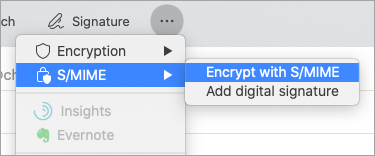
Tipp: Wenn S/MIME nicht unter dem ... aus, wählen Sie "Anpassbare Symbolleiste" aus, und fügen Sie S/MIME zur Symbolleiste hinzu.
6. Beenden Sie das Verfassen Ihrer Nachricht, und klicken Sie dann auf "Senden".
Hinweis: Wenn Sie eine verschlüsselte Nachricht senden, wird die Kopie der Nachricht mit dem Zertifikat des Empfängers verschlüsselt. Ihr Zertifikat wird verwendet, um die Kopie zu verschlüsseln, die in Outlook im Ordner "Gesendete Elemente" oder "Entwürfe" gespeichert ist.
Senden einer digital signierten Nachricht
Bevor Sie mit diesem Verfahren beginnen, müssen Sie dem Schlüsselbund auf Ihrem Computer ein Zertifikat hinzugefügt haben. Informationen zum Anfordern eines digitalen Zertifikats von einer Zertifizierungsstelle finden Sie in der Mac-Hilfe.
-
Wählen Sie "Outlook" und dann "Einstellungen" aus.
-
Wählen Sie das Konto aus, von dem Sie eine verschlüsselte Nachricht senden möchten, und wählen Sie "Sicherheit" aus.
-
Wählen Sie imZertifikat das Zertifikat aus, das Sie verwenden möchten. Es werden nur die Zertifikate angezeigt, die Sie dem Schlüsselbund für Ihr Mac OSX-Benutzerkonto hinzugefügt haben, sowie die Zertifikate, die für die digitale Signatur oder Verschlüsselung gültig sind. Weitere Informationen zum Hinzufügen von Zertifikaten zu einem Schlüsselbund finden Sie in der Mac-Hilfe.
-
Führen Sie eine der folgenden Aktionen durch:
Um sicherzustellen, dass Ihre digital signierten Nachrichten von allen Empfängern geöffnet werden können, auch wenn diese nicht über eine S/MIME-E-Mail-Anwendung verfügen und das Zertifikat nicht überprüfen können, wählen Sie "Digital signierte Nachrichten als Klartext senden" aus.
Damit Ihre Empfänger verschlüsselte Nachrichten an Sie senden können, stellen Sie sicher, dass Sie Ihre Signatur- und Verschlüsselungszertifikate ausgewählt haben, und wählen Sie dann "Meine Zertifikate in signierte Nachrichten einbestellen" aus.
-
Wählen Sie "OK"aus, und schließen Sie dann das Dialogfeld "Konten".
-
Wählen Sie in einer Nachricht das Menü "..." und dann "S/MIME" > digitale Signatur hinzufügen.
Tipp: Wenn S/MIME nicht unter dem ... aus, wählen Sie "Anpassbare Symbolleiste" aus, und fügen Sie S/MIME zur Symbolleiste hinzu.
-
Schließen Sie das Verfassen der Nachricht ab, und klicken Sie dann auf "Senden".










